아이폰 초기 설정 방법
아이폰 초기 설정 시 아이폰 사용에 도움이 되는 정보들을 알려드리겠습니다. 많은 분들이 아이폰을 사고 나서 불편함에도 그냥 쓰시는 분들이 많은데 5분만 투자하셔서 아이폰을 좀 더 활용도 높게 사용하시는걸 추천드립니다. 많은 설정들이 있지만 그중 도움이 많이 되었던 것들 위주로 알려 드리겠습니다. 그러면 아이폰 구매 후, 교체 후 설정 하는 내용들 알려 드릴게요.
배터리-최적화된 배터리 충전
아이폰을 오래 사용하기 위해서 가장 중요한 부분은 배터리입니다. 보통 아이폰 배터리는 배터리 효율이 80% 이하로 내려가면 체감이 되기 시작합니다. 특히, 아이폰 12 미니, 아이폰 13 미니의 경우 배터리 기본 용량 자체가 워낙 작기 때문에 86% 이하로만 떨어져도 배터리가 녹는 느낌이 납니다. 배터리 교체 시 비용도 만만치 않기 때문에 최적화된 배터리 충전 옵션은 사용하시길 추천 드립니다.
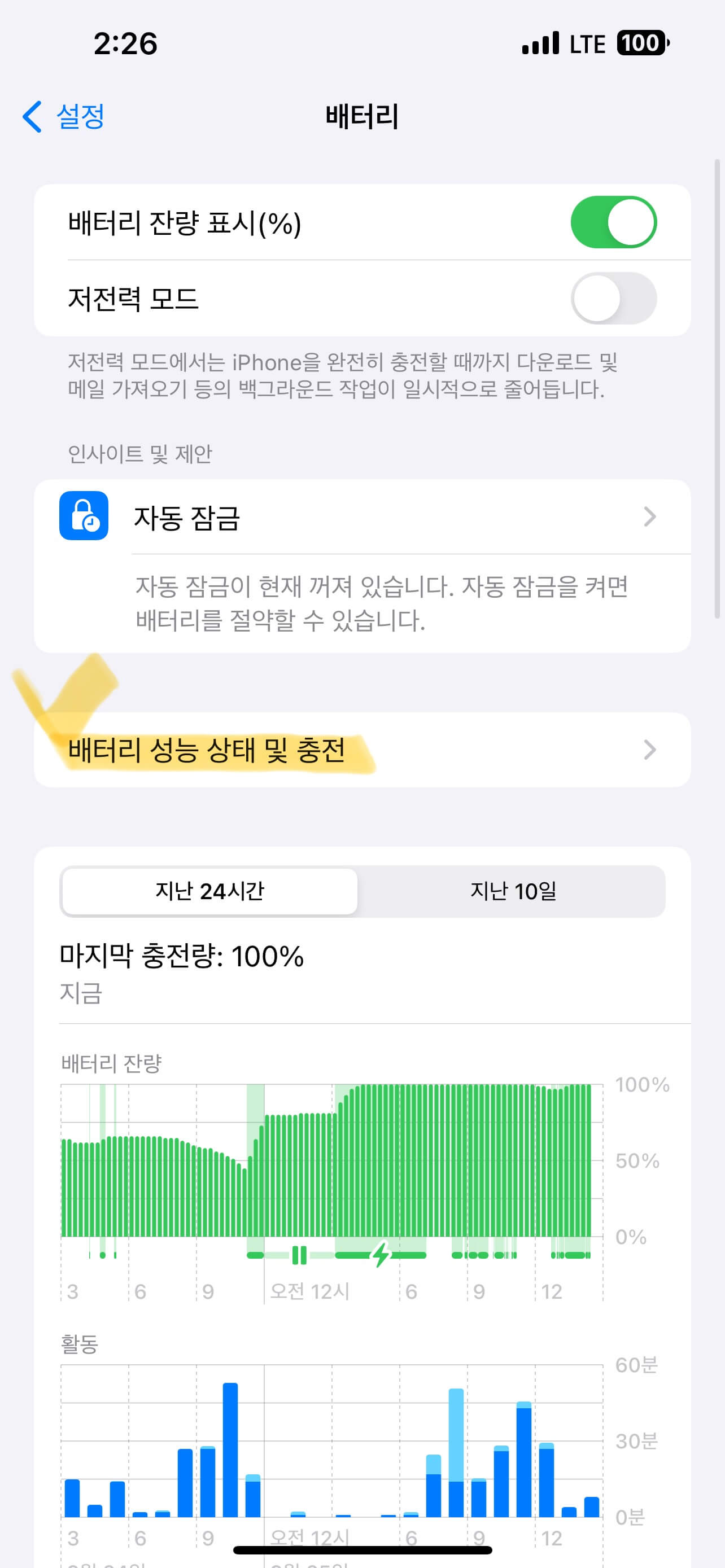

[설정]-->[배터리]-->[배터리 성능 상태 충전]에 들어가서 최적화된 배터리 충전 옵션을 켜 주시기 바랍니다. 충전량이 80%를 넘어가면 자동으로 충전이 멈췄다가 기기 사용 시간에 맞춰 나머지 20%가 충전되는 방식입니다.
Siri야~ 끄기
대화 중 뜬금없이 시리가 대답하는 경우를 많이 보셨을 겁니다. 일상생활 중에서도 문제지만 수업시간이나 공적인 자리에서 갑자기 시리가 호출되면 당황스럽죠. 시리 호출 끄는 방법에 대해 알려 드리겠습니다.
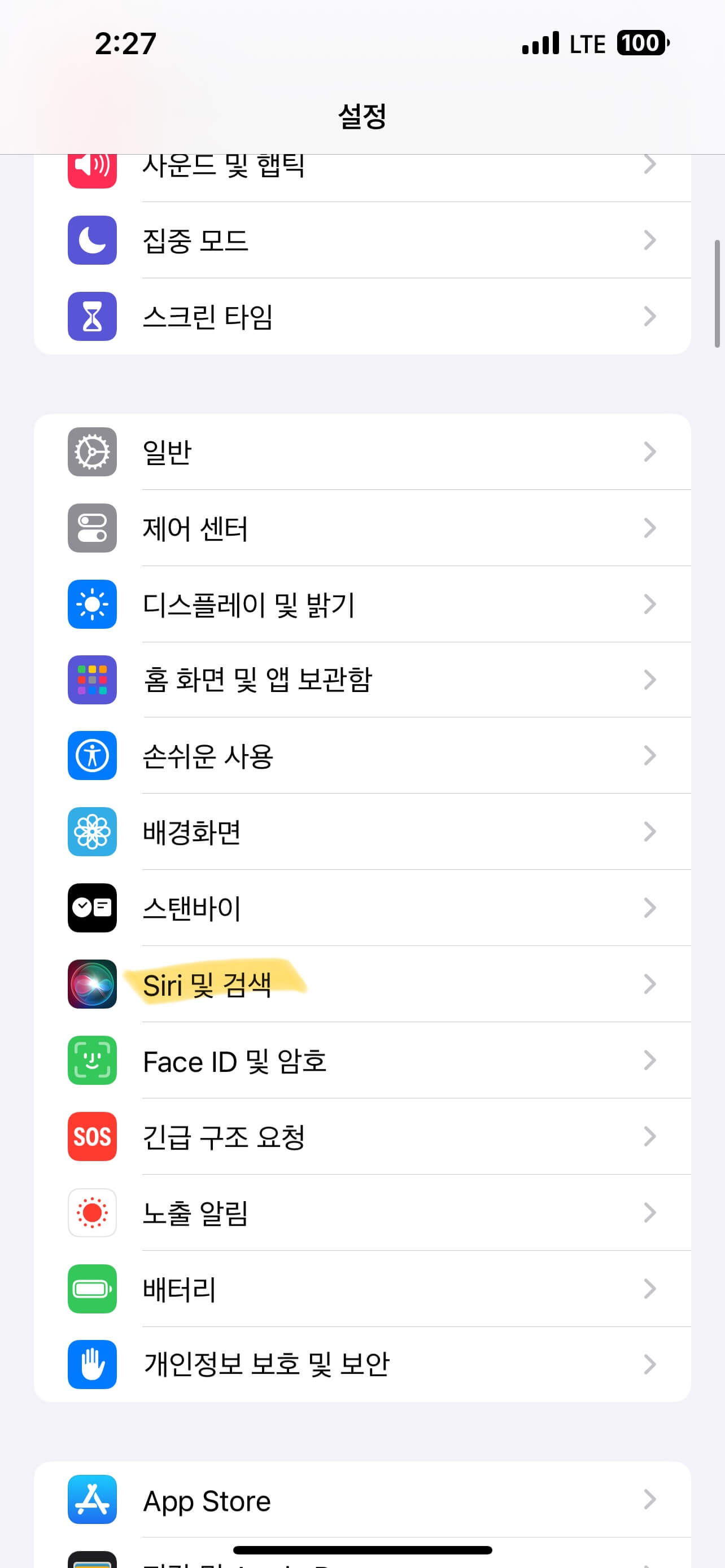

[설정]-->[Siri 및 검색]-->[Siri야 듣기]에서 꺼주시면 됩니다.
페이스 아이디 설정
코시국에 마스크 착용 때문에 페이스 아이디 활용도가 낮을 때가 있었습니다. 이 때문에 생긴 마스크를 쓴 상태로 Face ID 사용 옵션. 그리고 안경 추가라는 옵션도 가능합니다. 안경을 착용하신 분들은 꼭 사용해 보시길 바랍니다. 추가로 대체외모 설정을 통해 본인뿐만 아니라 다른 사람의 페이스 아이디 얼굴 등록도 가능합니다.
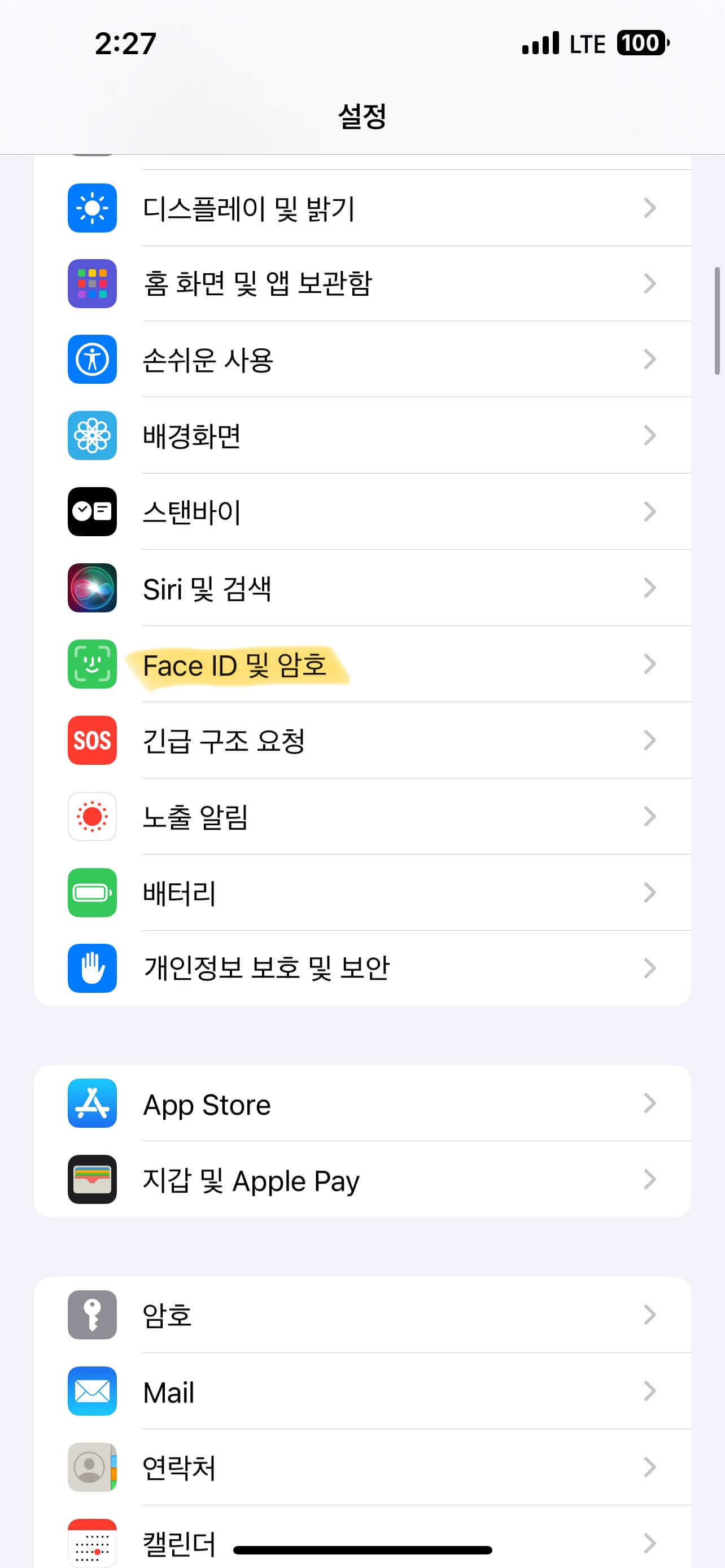

[설정]-->[페이스 및 암호]에 들어가면 여러 가지 설정들이 나오는데요. 마스크를 쓴 상태로 페이스 아이디 사용을 켜주시면 마스크를 낀 상태로 페이스 아이디 등록하는 화면이 나오게 됩니다. 또한, 안경을 낀 분들은 안경 추가 옵션을 선택하시면 페이스 아이디 인식률이 더 높아집니다. 대체 외모 설정을 들어가면 본인 말고 다른 사람의 외모도 등록 가능합니다. 단, 대체 외모는 한 명만 추가 가능합니다.
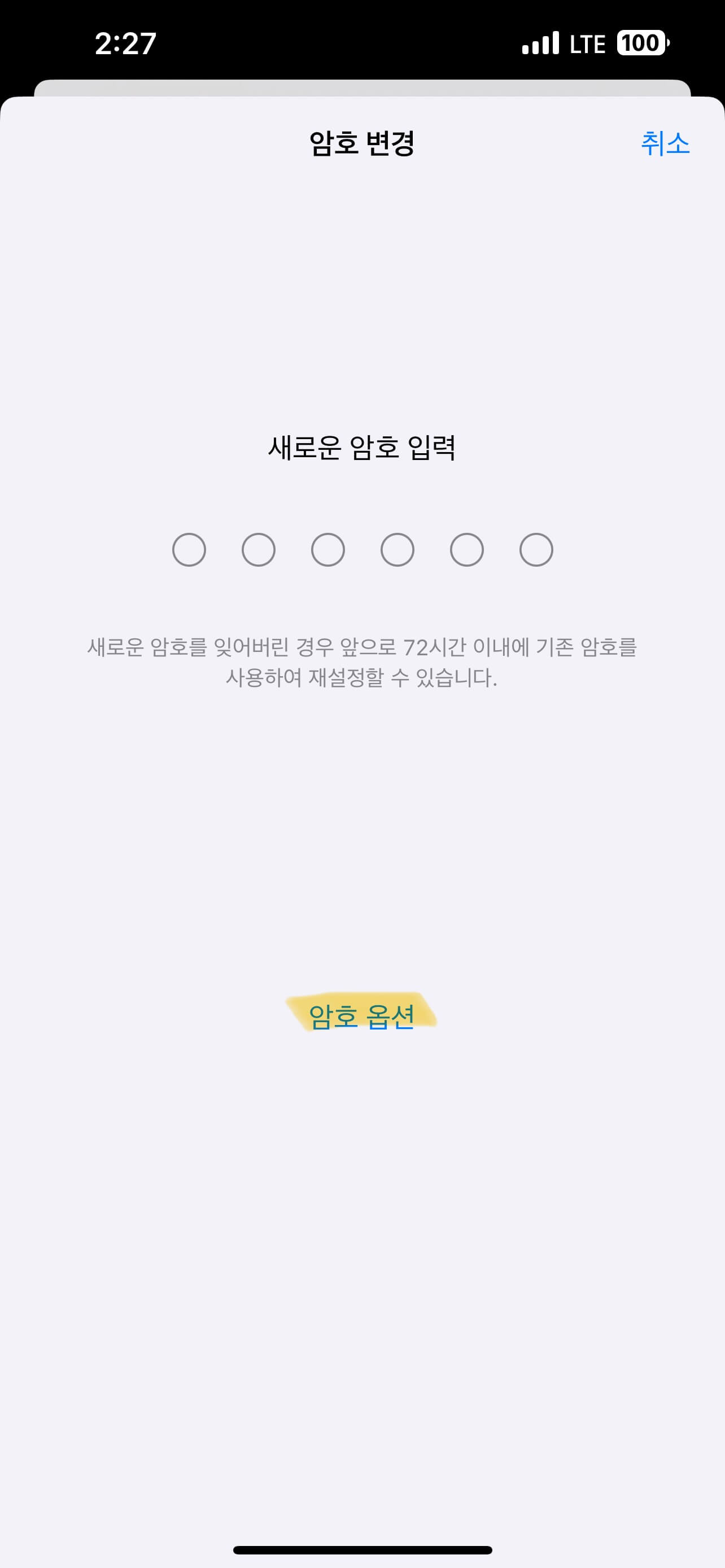

아이폰 암호는 기본 6자리가 기본 세팅입니다. 암호옵션에 들어가면 4자리 숫자 코드, 6자리 숫자 코드 등 사용자 기호에 맞게 암호를 선택할 수 있습니다.
키보드 -자동완성 끄기
아이폰 구매 후 가장 먼저 꺼야 하는 옵션. 바로 자동완성 기능입니다. 자동 완성 때문에 카톡에서 이상한 말을 치는 경우가 많기 때문에 꼭 꺼두셔야 하는 옵션입니다. 이때, 자동수정, 스마트 구두점, 자동 대문자, 문자 미리 보기, 받아쓰기 활성화, 미모티콘 스티커도 같이 꺼두시는 게 좋습니다.
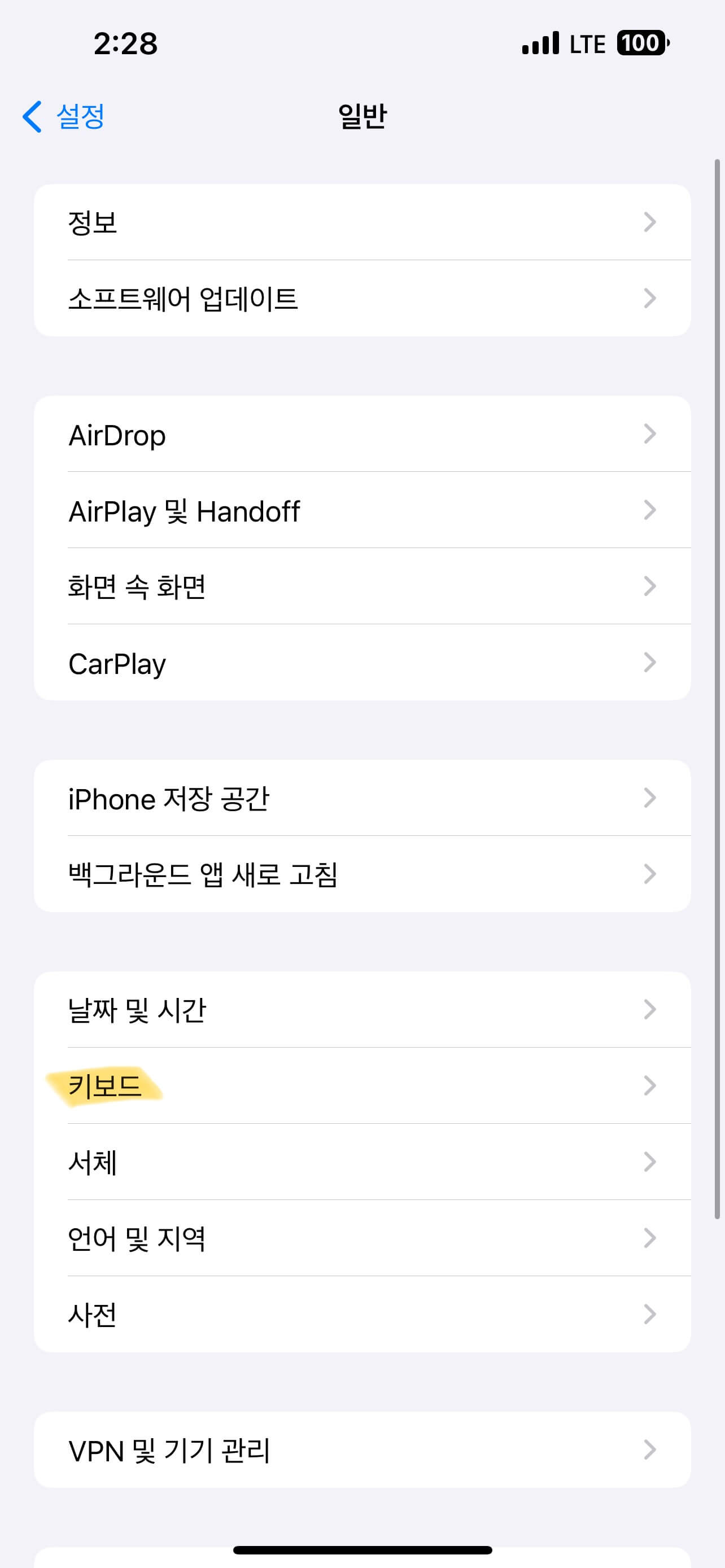

[설정]-->[일반]-->[키보드]에 들어가면 자동완성을 끌 수 있습니다. 자동 완성을 끄실 때, 자동 수정, 스마트 구두점, 문자 미리 보기, 받아쓰기 활성화, 자동 대문자, 맞춤법 검사 등 같이 꺼두시면 더 좋습니다.
재난문자수신 끄기
이번 재난안전문자 수신 끄기 같은 경우는 개인 호불호가 있을 수 있는 옵션입니다. 저는 개인적으로 재난 문자 소리가 너무 커서 꺼두는 편입니다. 그리고 휴대폰으로 작업 중 재난 문자가 오면 흐름이 끊기거나 하기 때문에 꺼두는 편입니다.
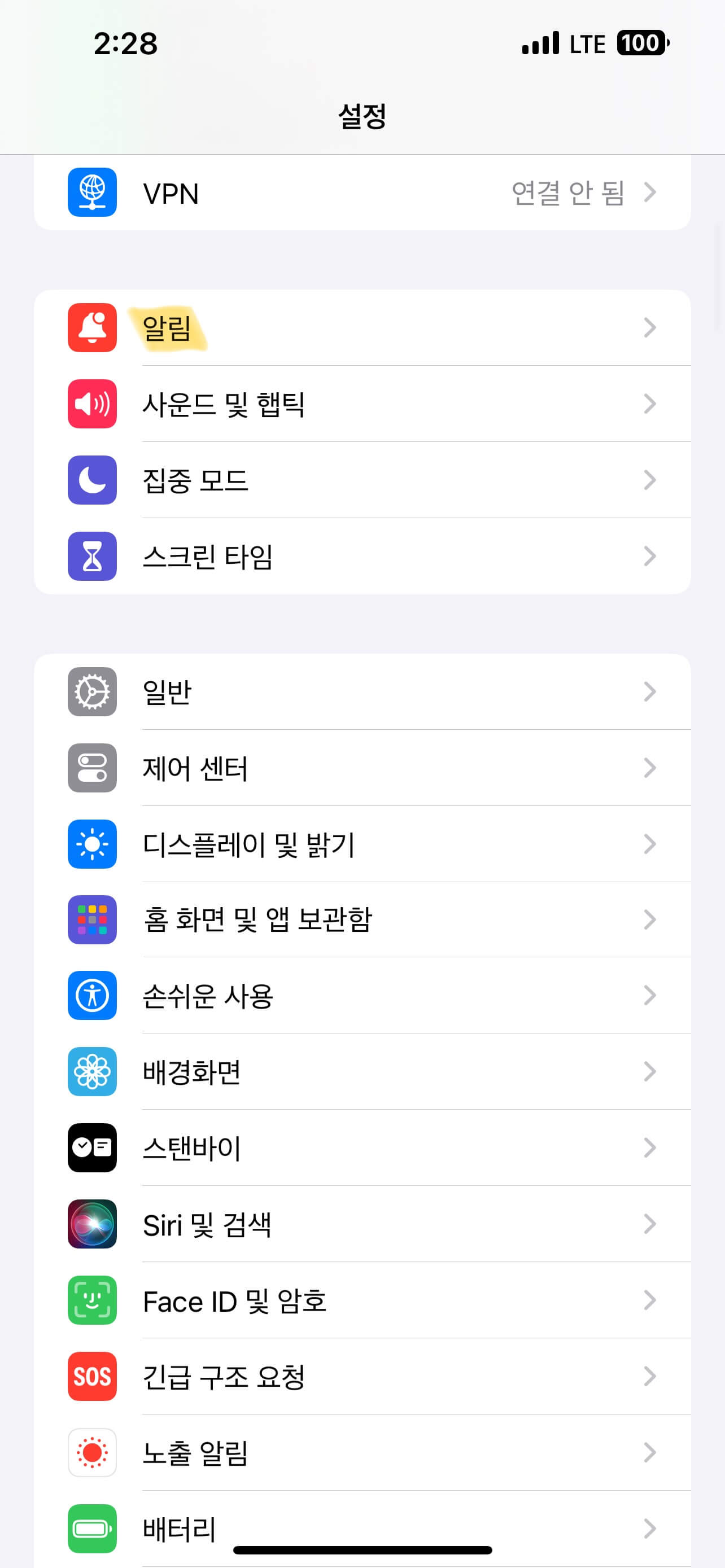

[설정]-->[알림]에서 긴급재난문자, 안전재난문자를 꺼주시면 됩니다.
'일상 정보 공유' 카테고리의 다른 글
| 뒷면탭 기능 앱 실행으로 설정하는 방법(feat. 아이폰 활용 방법 단축어 활용) (1) | 2023.09.27 |
|---|---|
| 아이폰 초기 설정 꿀팁 2탄 (1) | 2023.09.26 |
| 앱등이의 아이패드 프로 12.9인치 2년 솔직 사용 후기 (0) | 2023.09.23 |
| 쓰던 카드 혜택 그대로 사용 가능한 온누리 상품권 이용방법 소개(온누리 어플 사용법). 부모님 휴대폰 설정해 드리세요. (0) | 2023.09.22 |
| 아이폰 15 스펙, 가격, 및 출시일 정보 알려드릴게요. (0) | 2023.09.21 |



